EC2를 사용해 서버에 연결
- SSH를 사용해 서버에 연결할 수도 있으나 저는 EC2 인스턴스를 사용했습니다.
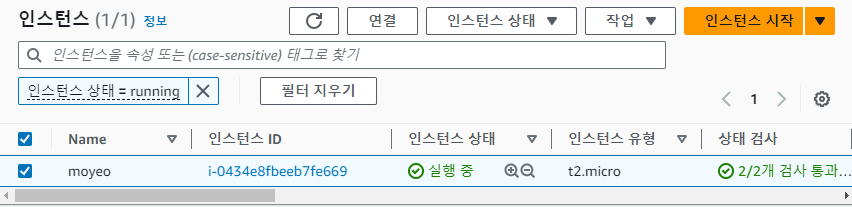
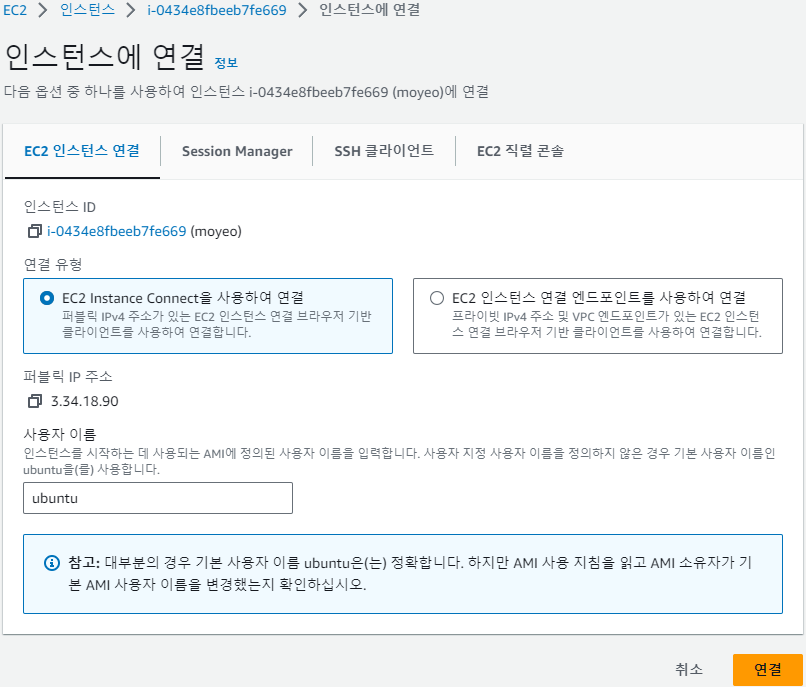
연결이 정상적으로 완료되면
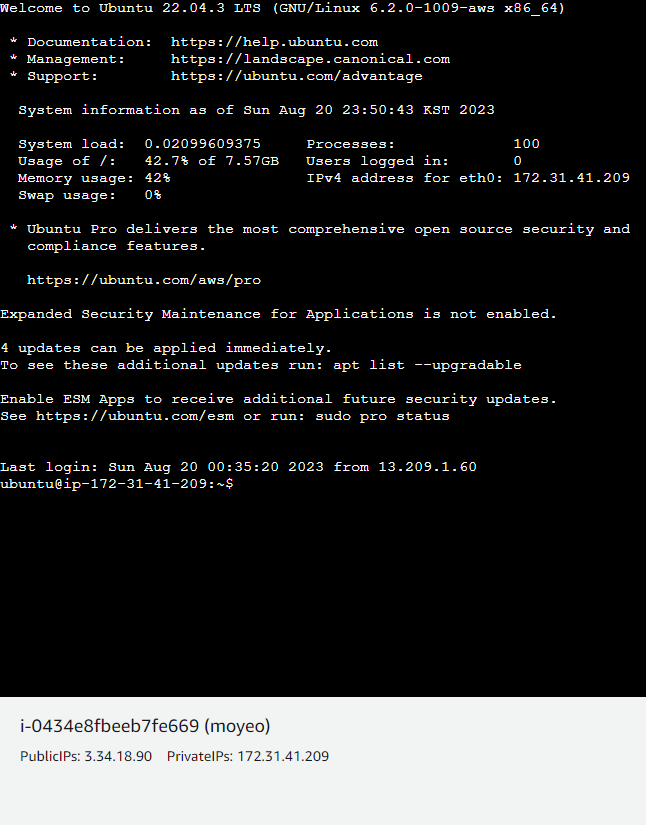
화면이 나온다
이제 시작이라고 볼 수 있는데
접속시 최신버전으로 설정하기 위해
sudo apt-get update
sudo apt-get upgrade
차례대로 하나씩 입력해주세요.
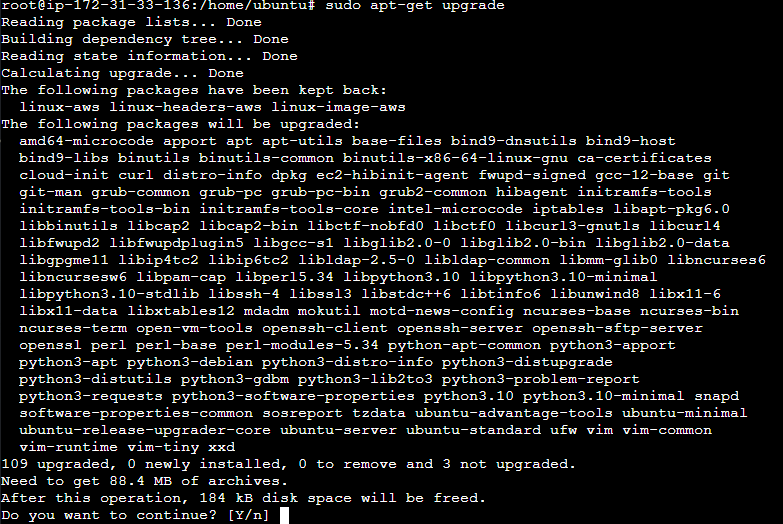
y눌러주세요.
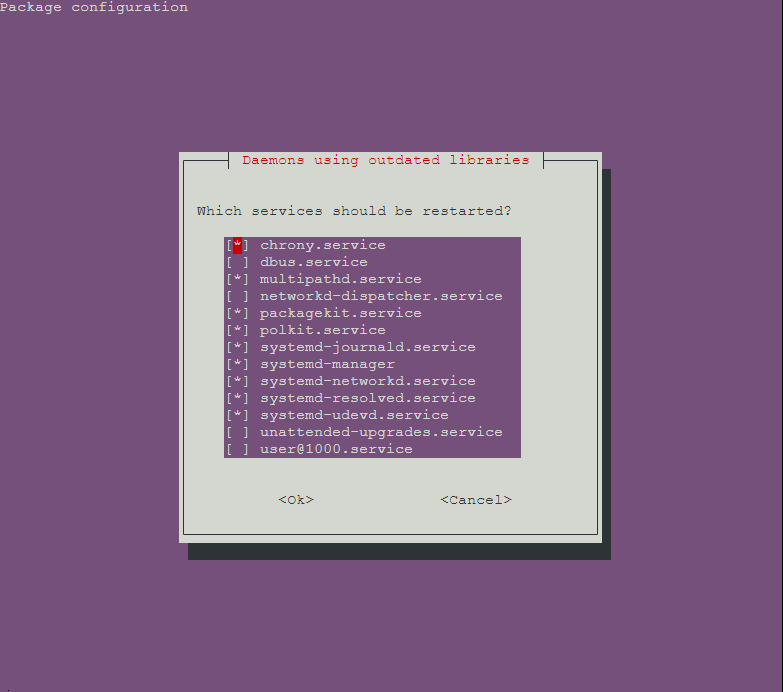
다 끝나면 위의 화면이 나온다 enter 눌러준다
이건 unzip 설치
sudo apt-get install unzip
초기 root 비밀번호 설정
sudo passwd root
설정한 후에는 root로 접속할때
su를 입력하고 설정한 비밀번호를 입력해주면 된다.
서버 시간 변경
date
확인해보면 서버의 날짜와 시간을 확인할 수 있는데 이걸 서울 시간으로 바꿔야합니당
시간 변경
sudo timedatectl set-timezone Asia/Seoul
자바 설치 (jdk-11사용했습니다)
sudo apt-get install openjdk-11-jre
sudo apt-get install openjdk-11-jdk
자바 설치 확인
javac -version
자바 경로 확인
readlink -f /usr/bin/javac
환경 변수 설정
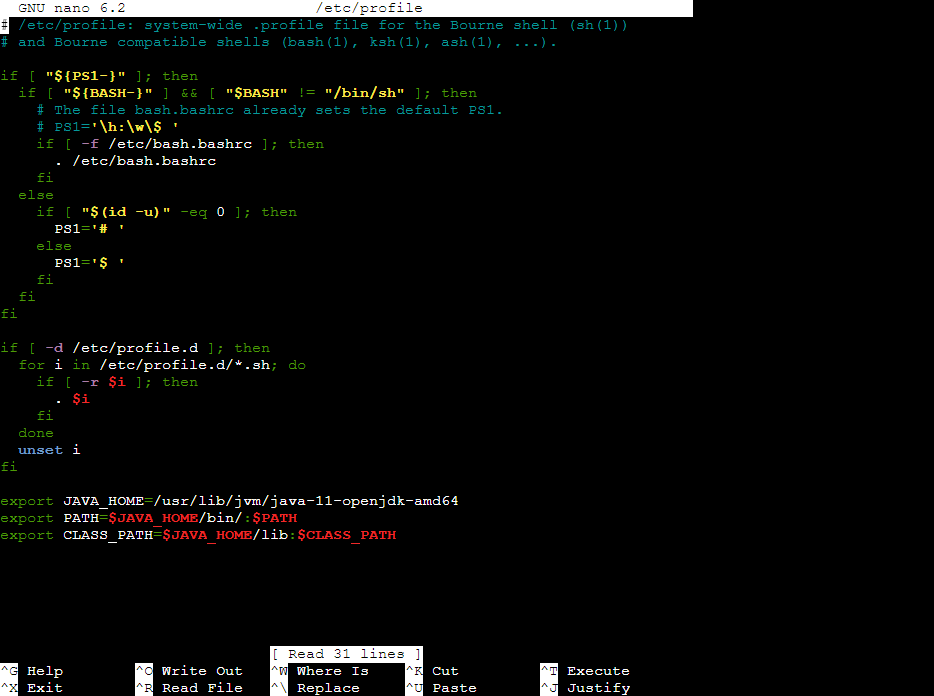
나노 편집기 실행
sudo nano /etc/profile
sudo vi /etc/profile
export JAVA_HOME=/usr/lib/jvm/java-11-openjdk-amd64 export PATH=$JAVA_HOME/bin/:$PATH export CLASS_PATH=$JAVA_HOME/lib:$CLASS_PATH입력해주세요.
ctrl + x 를 누르고 y를 눌러 적용까지 해주세요!
재부팅해준다!
sudo reboot now
TOMCAT 설치하기
sudo apt-get install tomcat9
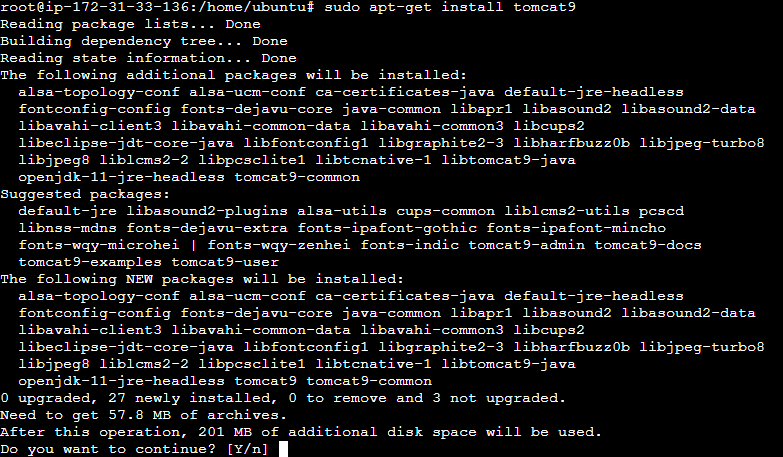
마찬가지로 y 눌러준다
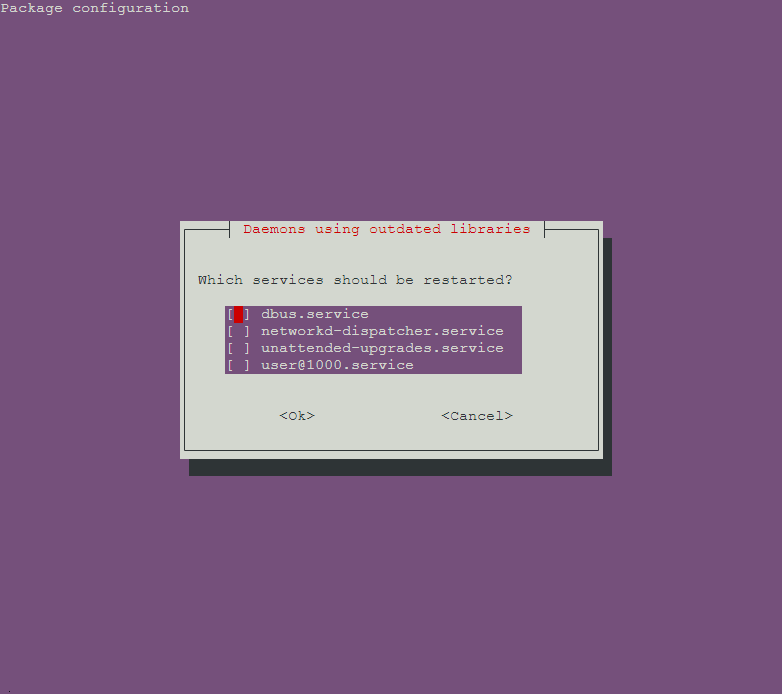
여기서도 똑같이 Enter 눌러주세요.
TOMCAT 설치 확인
sudo /usr/share/tomcat9/bin/version.sh
TOMCAT 환경 변수 설정
sudo vi /etc/tomcat9/server.xml
포트번호 설정
sudo ufw allow
포트번호/tcp
EC2 서버 보안 그룹 설정시 TCP 포트번호 설정한 값으로 해준다, 따로 설정하지 않았다면8080으로 포트번호 입력
TOMCAT9 상태 확인
sudo systemctl status tomcat9
TOMCAT 상태 확인
sudo systemctl status tomcat.service
TOMCAT 실행
sudo service tomcat9 start
TOMCAT 재실행
sudo service tomcat9 restart
sudo systemctl restart tomcat9
TOMCAT 로그 확인
sudo cat /var/log/tomcat9/catalina.out
TOMCAT 로그 초기화
sudo truncate -s 0 /var/log/tomcat9/catalina.out
실행한 후 자신의 탄력적 ip:8080을 주소창에 입력하고 It works! 화면이 나온다면 성공!
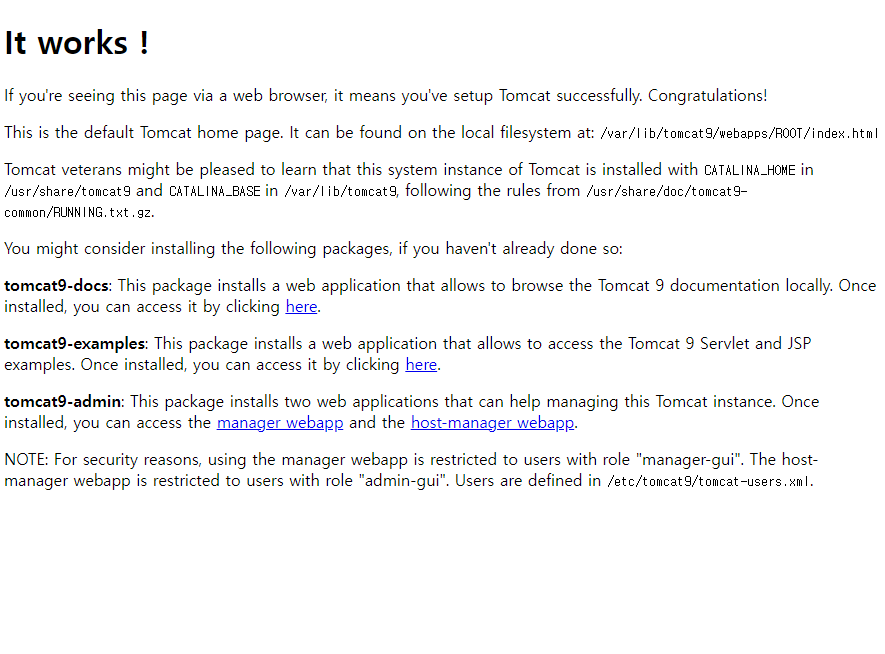
Java 업데이트 [ex) jdk-11 -> jdk-17] 방법
- 두 명령어 실행 후 jdk 설치
sudo apt-get update
sudo apt-get upgradesudo apt install openjdk-17-jdk
- 설치된 Java 버전 확인
update-java-alternatives --list
- 설치된 Java 17을 기본값으로 설정하기
sudo update-alternatives --config java
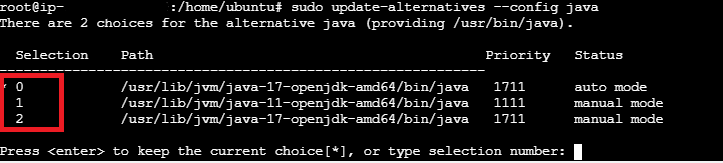
Java 17에 해당하는 번호를 선택하세요.
- 환경변수 설정
sudo vi /etc/profile
- 재부팅
sudo reboot
- 톰켓 재시작
sudo systemctl daemon-reload
sudo systemctl restart tomcat

